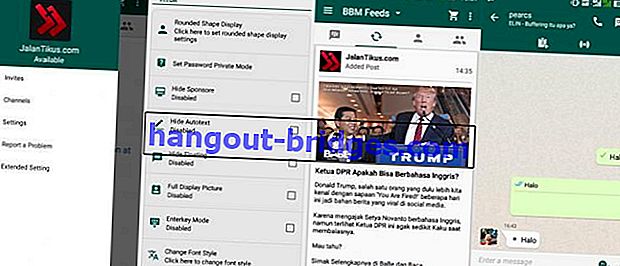Modi semplici per risolvere i problemi di WiFi interrotti sui laptop
Lavori al college, lavori o invii e-mail, ma all'improvviso il tuo WiFi non riesce a connettersi? Bene, Jaka ti dirà come risolvere il problema del WiFi rotto su un laptop.
Ieri, Jaka aveva scritto un articolo su come risolvere i problemi con il WiFi rotto su un telefono Android. Ma il problema WiFi non si stava verificando solo sui telefoni Android. I dispositivi elettronici che già utilizzano la tecnologia WiFi sono computer portatili o quelli che normalmente chiamiamo laptop o notebook. Bene, i problemi WiFi si verificano spesso anche su dispositivi portatili. Deve essere risentito, giusto se hai fretta di fare incarichi universitari, lavorare o inviare e-mail, ma all'improvviso il tuo WiFi non riesce a connettersi? Bene, Jaka ti dirà come risolvere il problema del WiFi rotto su un laptop.
 LEGGI ANCHE
LEGGI ANCHE- Risparmia sui dati mobile Quota vs WiFi Ala Opera Max
- Modi semplici per risolvere i problemi di WiFi interrotti sui laptop
- 10 pericoli del WiFi per la salute umana, incluso il danneggiamento di SPERMA!
I problemi WiFi sui laptop si verificano spesso a causa di driver problematici. I dispositivi WiFi sono stati installati sul tuo laptop da quando lo hai acquistato per la prima volta. Tuttavia, i driver WiFi, ovvero i software per l'esecuzione di questo dispositivo su un laptop, sono affari dell'utente. I driver che non sono installati correttamente e ci sono file infetti o persi a causa di virus possono essere la causa dei tuoi problemi WiFi. Ma il tuo dispositivo WiFi può anche essere danneggiato o deve essere sostituito. Ma non correre al servizio. Per prima cosa controlla che ci sia un problema con il WiFi del tuo laptop. Ecco i passaggi.
Controlla WiFi su un laptop
Proprio come su un telefono Android, per prima cosa controlla se il WiFi sul tuo laptop è attivo o meno. Sembra banale. Ma è ridicolo, molte persone sono già frustrate perché il WiFi non si connetterà, anche al punto di lamentarsi. In effetti, il problema è solo uno. Il WiFi sul laptop non è stato ancora avviato!
Controlla il modem WiFi e la password
In realtà, questo è stato Jaka discusso in precedenza. Devi controllare che il modem o il router che stai utilizzando sia acceso o meno. Quindi controlla che la password sia corretta o meno. Quindi controlla quanti dispositivi sono collegati e prova a utilizzare un altro dispositivo. Per maggiori dettagli, puoi prima leggere l'articolo: Problema WiFi? Controlla queste 6 cause e come risolverle
Pulsante WiFi rotto
Per attivare il WiFi su un laptop, di solito utilizziamo la combinazione di tasti Fn + F2 o altri pulsanti a seconda della marca e del tipo di laptop. Oltre a utilizzare una combinazione di tasti, c'è anche un laptop con un pulsante speciale per accendere e spegnere il WiFi. Questo pulsante può essere danneggiato in modo tale che quando si preme ripetutamente, WiFI non si accende mai. Bene, per ovviare a questo, puoi accendere manualmente il tuo adattatore WiFi usando il Pannello di controllo . Ecco i passaggi:
Apri il Pannello di controllo sul tuo laptop. Sai, giusto, dov'è il pannello di controllo?
Seleziona l' impostazione "Centro connessioni di rete e condivisione" .

- Nella colonna di sinistra, seleziona "Modifica impostazioni adattatore" .

- Seleziona la tua scheda WiFi, quindi fai clic su "Abilita questo dispositivo di rete" .

Ora il WiFi sul tuo laptop dovrebbe essere in grado di riattivarsi normalmente.
Driver in difficoltà
Ci sono spesso casi in cui i driver WiFi sul tuo laptop hanno problemi. In modo che il dispositivo WiFi non possa funzionare correttamente. Per far fronte a questo problema, devi solo reinstallare il driver WiFi. Questi driver WiFi sono generalmente inclusi nel CD incluso con l'acquisto. Oppure, se il CD viene perso da qualche parte, è possibile scaricare il driver dal sito Web ufficiale del dispositivo WiFi. Ma prima di ciò, devi prima conoscere la marca e il tipo del tuo dispositivo WiFi. Per verificarlo puoi usare Speccy . Primo download qui:
Dopo aver scaricato, installato e aperto Speccy, fai clic sulla sezione Rete. Bene, sembra il marchio e il tipo di dispositivo adattatore wireless Jaka. ora cerchi il driver sul sito ufficiale del produttore.

Sostituire l'adattatore WiFi portatile
Questa è l'ultima soluzione, ma la più pratica e semplice. Se si scopre che il tuo dispositivo WiFi è stato completamente danneggiato, è meglio acquistare un dongle USB WiFi. Questo strumento sostituisce la funzione dell'adattatore wireless sul laptop in un modo molto semplice. Basta collegare questo piccolo dispositivo alla porta USB del tuo laptop. Continuare a installare il driver, quindi deh. Il tuo laptop può già usare il WiFi come prima. Il prezzo è anche conveniente, ci sono anche solo 35 mila. Ma Jaka ha suggerito di acquistarne uno buono anche se era piuttosto costoso. Perché oltre ad essere più resistente, la velocità è anche maggiore. In questo modo puoi navigare su Internet senza problemi e comodamente.

Questi sono alcuni problemi WiFi che devono spesso affrontare gli utenti di laptop. Questi problemi possono effettivamente essere gestiti in un modo molto semplice se possiamo rilevare prima il problema. Quindi, non c'è bisogno di affrettare la garanzia o le richieste di assistenza eh! Bene, se hai riscontrato altri problemi sul WiFi su un laptop e un modo più pratico per gestirlo, puoi scriverlo nella colonna dei commenti qui sotto!